小编教你们win7用u盘重装系统
- 分类:教程 回答于: 2016年12月08日 00:00:00
win7用u盘重装系统的方法是什么,现在都流行u盘重装win7系统,所以不少电脑用户就问小编我,如何u盘重装win7系统,既然你们都问小编我,我理所当然要告诉你们win7用u盘重装系统方法,下面就是u盘重装win7系统的具体操作过程。
装机前的准备:
u盘一个(用u启动制作好的启动盘,建议大小在4G左右)
win7 64位系统镜像文件
将下载好的系统镜像文件解压出来,再将后缀为GHO的文件拷贝到u盘的GHO文件夹中。如下图所示
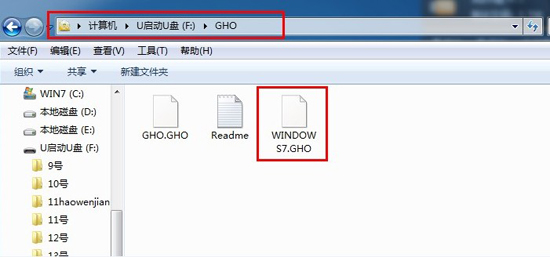
win7用u盘重装系统图1
将用u启动u盘制作工具制作好的u盘插入到电脑的usb插口处,开启电脑按下相应的快捷键进入u启动的主菜单界面,选择“【01】运行u启动Win2003PE增强版(装机推荐)”后按回车键确认即可!如下图所示:

进入winPE系统后,双击运行桌面上的“u启动PE一键装机”工具;如下图所示:(u启动PE一键装机一般都会自动运行)
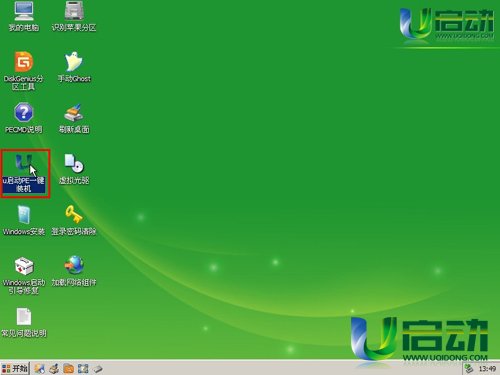
运行“u启动PE一键装机”工具后,在跳出的窗口中选择事先已经放在u盘GHO文件夹中的GHO文件,选择完毕后点击“确定(Y)”按钮即可;如下图所示:
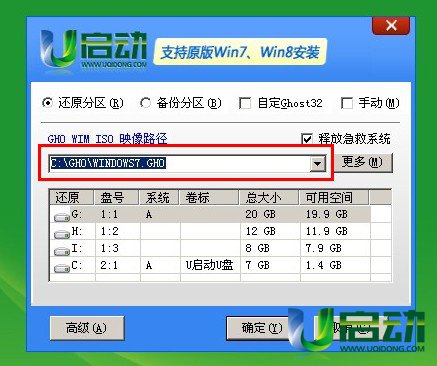
在接下来的“QUDGhost”的提示窗口下点击“是(Y)”按钮即可;如下图所示:
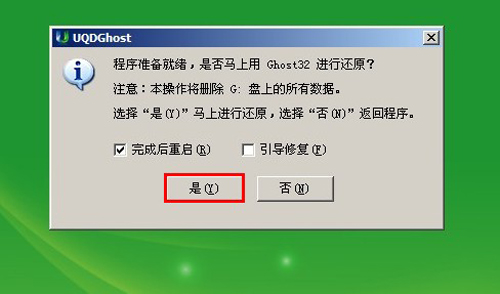
到此,u盘安装win7 64位系统的操作步骤也就差不多完成了,下面只需要等待GHO文件的解压,等待窗口下进度条完成后,电脑自动重启安装即可;如下图所示:
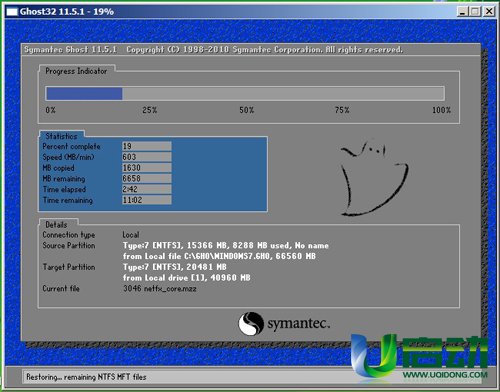
等待系统安装完毕后,重启电脑,右键点击“计算机”,在右边的选项中点击“属性”即可看到电脑的系统类型;如下图所示:
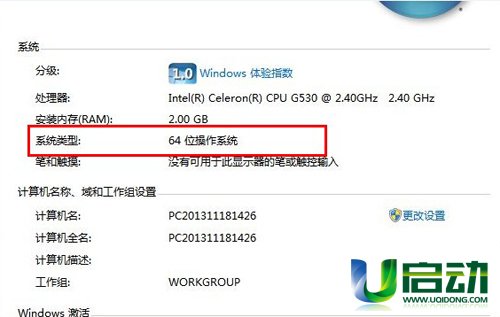
综上所述,这就是小编给你们提供的win7用u盘重装系统的教程了,就是使用u启动进行u盘重装win7 64位纯净版系统,u盘可以将系统镜像文件复制到u盘内,方便安装系统时使用;若u盘有足够大的空间,则可以多放几个系统镜像文件方便使用。使用简单,使用电脑主板能够支持usb启动即可使用。
 有用
76
有用
76


 小白系统
小白系统


 1000
1000 1000
1000 1000
1000 1000
1000 1000
1000 1000
1000 1000
1000 1000
1000 1000
1000 1000
1000猜您喜欢
- xp安装系统如何操作2022/12/22
- 深度win7雨林木风win7哪个好2016/12/30
- 联想ThinkPad X13电脑重装系统的教程..2023/05/05
- 苹果电脑如何格式化重装系统..2022/08/02
- 软件商店下载,畅享海量应用资源..2024/02/06
- 笔记本电脑重装系统的步骤图解..2022/06/12
相关推荐
- 简述电脑系统重装要多少钱以及如何重..2023/02/27
- 电脑数据格式化处理方法2023/05/02
- 电脑显示器选购指南:如何选择适合你的..2024/08/25
- 简述电脑给人家重装系统几多钱以及怎..2023/03/02
- 驱动精灵官网:轻松解决电脑驱动安装难..2024/08/27
- 想知道普通计算器坏了怎么修..2022/10/20




















 关注微信公众号
关注微信公众号





